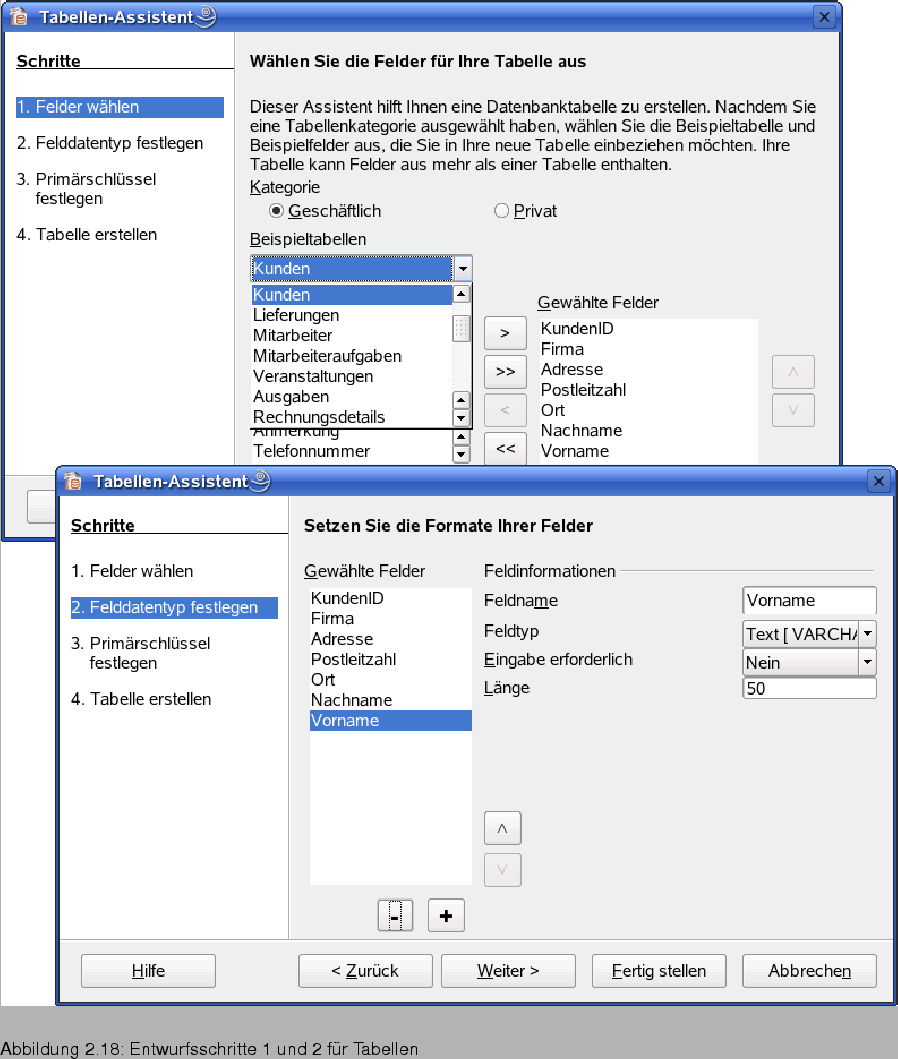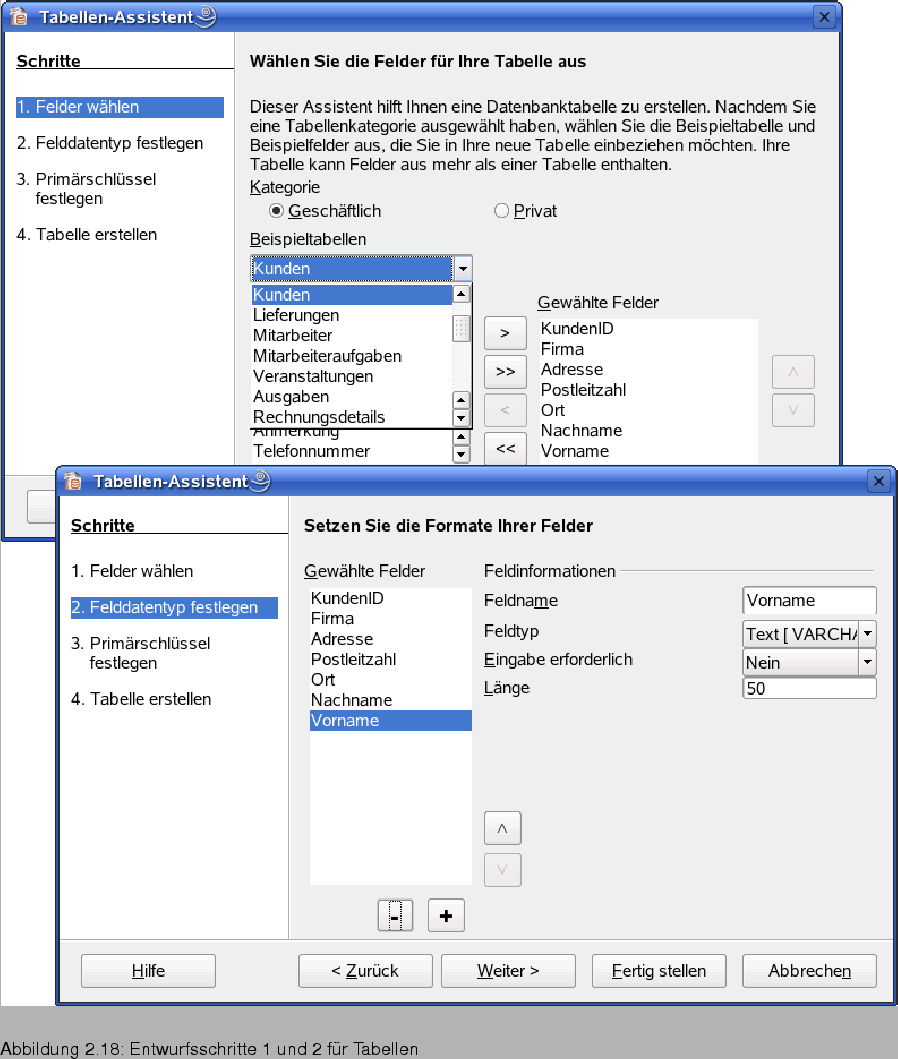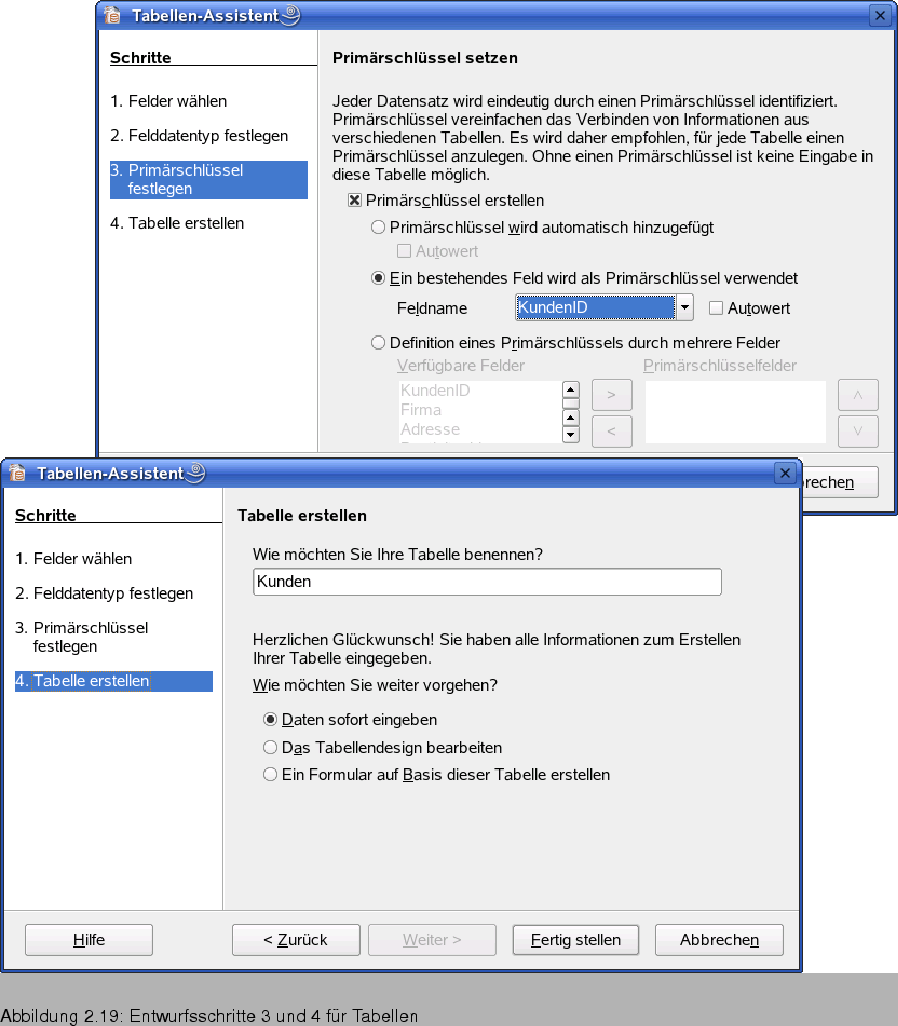Weiter: 5 Tabellenstruktur manuell definieren
Hoch: 2 Datenbanken in Base
Zurück: 3 Das Base-Datenbankfenster
Die Daten werden in der Datenbank in Tabellen hinterlegt. Um Tabellen zur Aufnahme der Daten nutzen zu können, müssen Sie zuerst die Tabellenstruktur, bestehend aus Feldern, definieren. Sie können die Tabellenstruktur manuell entwerfen (siehe folgender Abschnitt). Base enthält aber einige Vorlagen für Datenbanktabellen, die sich über den Tabellen-Assistenten abrufen lassen. Der Vorteil besteht darin, dass Sie ohne große Kenntnisse sehr schnell den Tabellenentwurf bewältigen können. Base erlaubt Ihnen dabei den Tabellen-Assistenten auf zwei Arten aufzurufen.
- Wenn Sie, wie auf den vorhergehenden Seiten beschrieben, eine neue Datenbank anlegen, lässt sich im zweiten Dialogfeld des Datenbank-Assistenten die Option Eine Tabelle mit Hilfe des Assistenten erstellen markieren (Abb. 2.15). Dann startet der Tabellen-Assistent automatisch, sobald die Datenbankdatei erzeugt wurde.
- Haben Sie vergessen, den Tabellen-Assistenten beim Anlegen der Datenbank zu aktivieren? Oder möchten Sie nachträglich weitere Tabellen hinzufügen? Sie können den Assistenten im Base-Fenster manuell aufrufen, indem Sie in der linken Spalte den Eintrag Tabellen markieren und dann in der Aufgabenleiste den Befehl Tabelle unter Verwendung des Assistenten erstellen anklicken (Abb. 2.17).
Der Assistent führt Sie in mehreren Schritten durch den Entwurf der Tabellendefinition (Abb. 2.18).
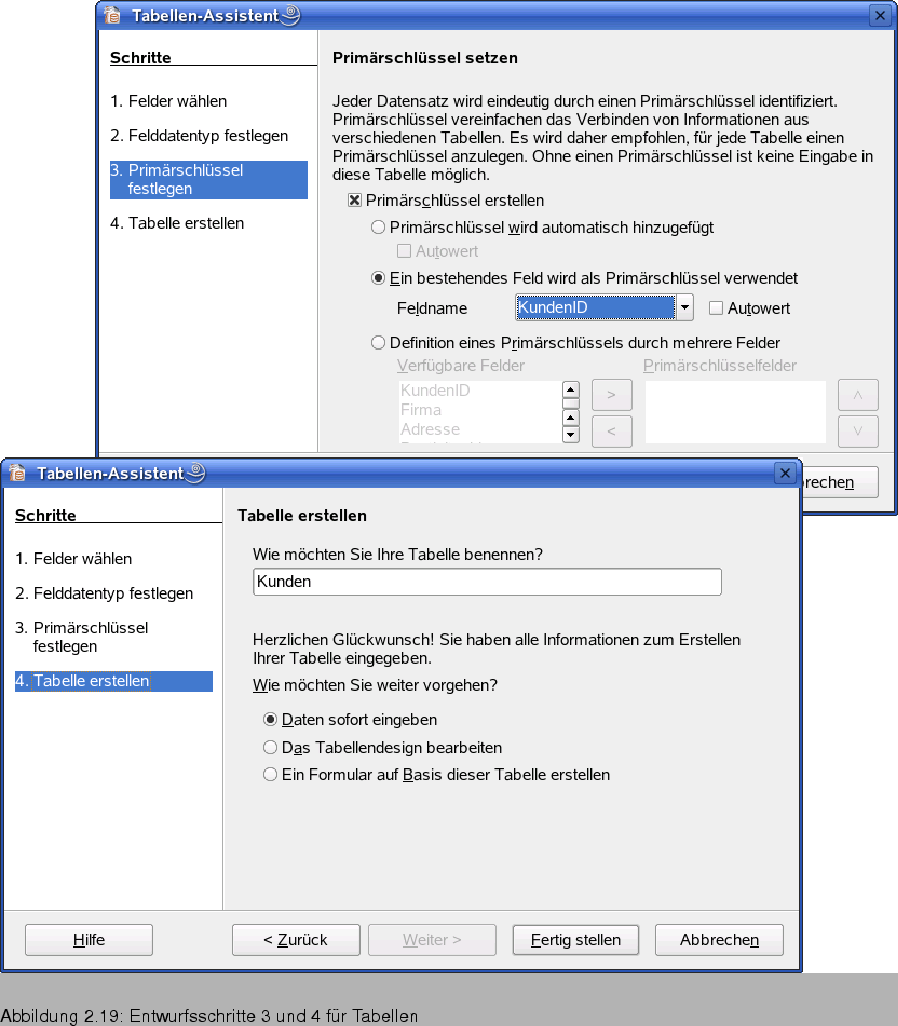
- Im ersten Dialogschritt (Abb. 2.18, oben links) lässt sich zuerst über zwei Optionsfelder wählen, ob die Tabellen Daten aus dem geschäflichten oder privaten Bereich abbilden sollen. Sobald Sie eine der Beispieltabellen über das betreffende Listenfeld gewählt haben, blendet der Assistent deren Felddefinitionen in der linken Spalte des Dialogfelds ein. Sie können nun einzelne Felder per Maus markieren und dann über die Schaltfläche > in die rechte Spalte übertragen. Alle in der rechten Spalte befindlichen Feldnamen werden in den Entwurf für die Zieltabelle übernommen.
- Sobald Sie auf die Weiter-Schaltfläche klicken, gelangen Sie zum zweiten Dialogschritt (Abb. 2.18, unten rechts). In diesem Schritt gibt Ihnen der Assistent Gelegenheit, die Felddefinition anzupassen. Sie können sowohl den Feldnamen, den Feldtyp als auch das Feldformat sowie weitere Feldeigenschaften (z.B. Feldlänge) ändern.
- Klicken Sie auf die Weiter-Schaltfläche, um zum nächsten Dialogschritt zu gelangen (Abb. 2.19, oben rechts). Um auf die Datensätze der Tabelle zugreifen und Daten eingeben zu können, muss ein Primärindex definiert sein. Sie können den Assistenten über die Option Primärschlüssel wird automatisch hinzugefügt anweisen, das betreffende Feld selbst zu erzeugen. Das Kontrollkästchen Autowert bewirkt, dass das HSQL-Datenbankmodul den Wert für das betreffende Feld beim Anlegen eines Datensatzes selbsttätig erzeugt. Alternativ können Sie einen Primärindex auch über ein oder mehrere bestehende Datenbankfelder definieren. Bei einem Feld wählen Sie die Option Ein bestehendes Feld wird als Primärschlüssel verwendet und legen dann das Feld über das zugehörige Listenfeld fest. Wichtig ist dann, dass der Inhalt dieses Feldes eindeutig ist (d.h. der Feldwert darf nicht in mehreren Datensätzen auftauchen). Soll der Primärschlüssel aus mehren Feldern gebildet werden, markieren Sie die Option Definition des Primärschlüssels über mehrere Felder. Danach markieren Sie die Felder in der Liste Verfügbare Felder und übertragen diese mittels der Schaltfläche > in die rechte Liste.
- Über die Weiter-Schaltfläche gelangen Sie zum letzten Dialogschritt (Abb. 2.19, unten links). Dort lässt sich der Name der Tabelle anpassen. Sie können zudem über Optionsfelder festlegen, ob anschließend der Tabellenentwurf noch bearbeitet, ob Daten im Tabellenblatt einzugeben oder ob ein Formular zur Bearbeitung der Tabellendaten zu entwerfen ist.
Sobald Sie den Assistenten über die Fertig stellen-Schaltfläche beenden, legt dieser die Tabellendefinition in der Datenbank an. Anschließend gelangen Sie automatisch in den gewählten Modus zur Eingabe der Tabellendaten, zur Bearbeitung der Tabellendefinition oder zum Formularentwurf.




Next: 5 Tabellenstruktur manuell definieren
Up: 2 Datenbanken in Base
Previous: 3 Das Base-Datenbankfenster
Nicolaus Millin
2007-08-11